MSWLogo可以進行logo語言的編程使用,是一種可視化的編程語言,適合初學者及兒童使用,支持硬件的控制及基本的編輯,家長可以幫助孩子編程入門。
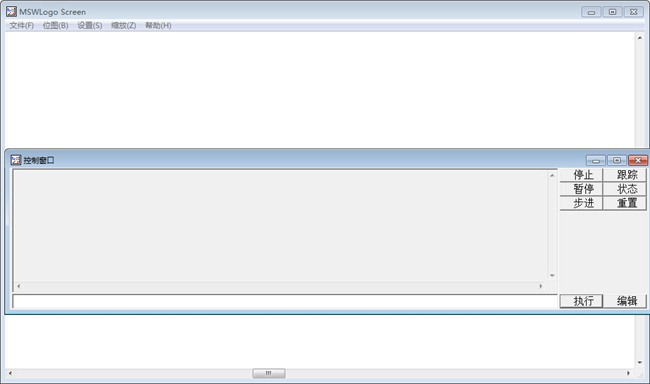
軟件介紹
MSWLogo是一款LOGO語言編程工具,MSWLogo官方版功能全面兼容性強具有強大的編程功能與計算功能,可以支持腳本編輯,直接I/O,用于控制外部硬件。
基本簡介
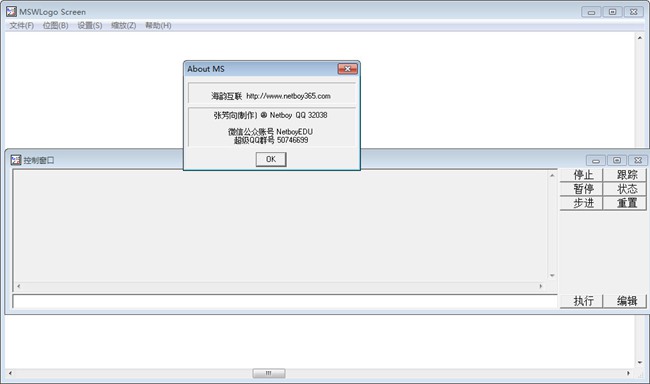
MSWLogo是世界上非常著名的LOGO軟件。LOGO語言是一種適合于青少年學生和初學者學習的繪圖式程序設計語言,它采用兒童十分喜歡的搭積木拼圖方式,通過海龜繪圖來學習編制程序的一般方法,培養學生的邏輯思維和創造才能。LOGO語言的特點是:具有繪圖、字表和會話功能、具有過程調用功能、結構化好、簡單易學、形象直觀。
MSWLogo是一個罕見的,基于徽標的編程環境,最初基于LISP并且用于教育目的。 然而,Logo的一大亮點是,它是為教育創建的,它是非常容易學習。 這是一個偉大的介紹,為孩子或那些想要開始編程的程序設計。 這不是所有無聊 ? 盡管圖形和圖表是它的主要應用程序,MSWLogo可以用于創建游戲或程序為Windows。 MSWLogo接口是基本的,它實際上有點像使用MS基本本身。
軟件特色
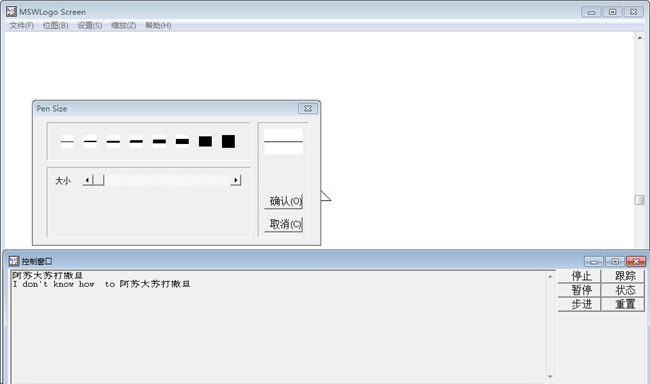
它的操作界面簡單易用,一個窗口顯示結果,另一個窗口顯示命令。
程序允許你通過創建的圖形查看變化(畫筆的顏色、寬度,基礎類型及尺寸),還能用它調整可見區域。
MSWLogo包含了多個示例程序。
功能介紹
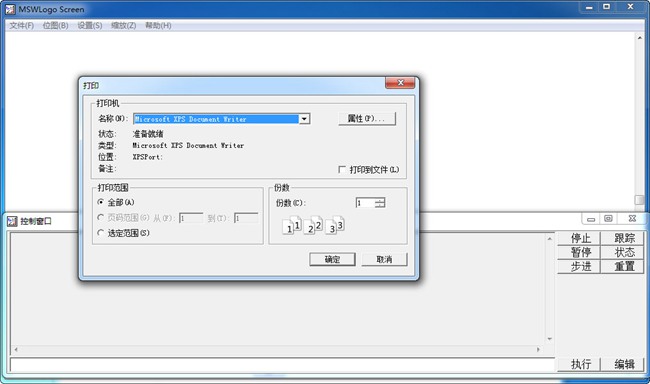
可以在軟件上設計位圖的開發編輯
可以通過圖形的方式編程您的字體以及文本載體
支持在軟件上編輯位圖的樣式,可以選擇切割、拉伸
支持將您設計的位圖腳本復制到粘貼板
支持腳本編輯,直接I/O,用于控制外部硬件
mswlogo可以調試串行和并行端口地址的通信
可以讓學習logo的朋友擁有編程的平臺
怎么畫圖
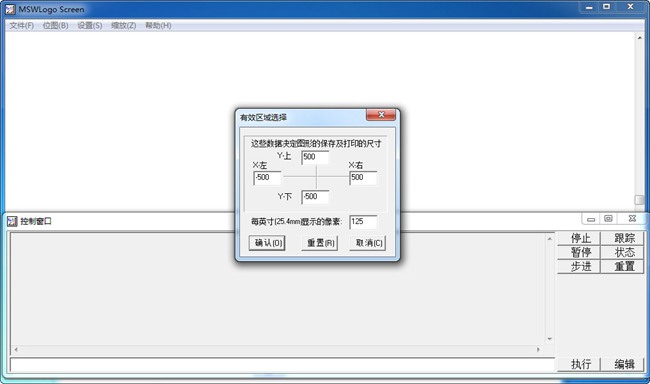
畫圖是MSWLogo軟件之中最基本的功能之一,這也是這款軟件深受喜愛的原因,因為它的可視化,大大降低了學習的成本,使得很多家長都將其作為孩子學習編程的啟蒙軟件,或許一些用戶對于畫圖的步驟還不了解,下面就來講解一下。
在MSWLogo里與畫圓(而不僅僅是畫橢圓)相關的命令共有6條:
一、ellinse 橫向半徑 縱向半徑
二、ellinse2 縱向半徑 橫向半徑
不過林老師認為在MSWLogo系統中,ellipse2這一條命令的系統編譯程序存在錯誤BUG,至少是存在“毛病”,它所定義的“橫軸”和“縱軸”的排列方向定義和 ellipse 不一致,這會增加使用者的記憶負擔,應該使這二者的定義一致起來。
三、circle 圓半徑
四、circle2 圓半徑
五、arc 圓弧的度數 圓的半徑
有人會認為“這不是畫圓”,請問,如果圓弧是360度,豈不是就是畫圓了嗎?但是要區分清楚 arc 和 arc2 畫圓弧起點的不同。
六、arc2 圓弧的度數 圓的半徑
但是,如果認為MSWLogo的類似命令都等同于PCLogo里的命令,那就錯了。MSWLogo的命令比PCLogo的類似命令有著更加強大復雜的功能,例如circle及circle2具備畫3D立體圖形的功能,好比在美術課“寫生”時畫一個正方體,而在這6個面的正方形上各畫一個圓,這時circle就能完成這樣的任務。另外,MSWLogo的 ellipse 畫橢圓命令也不能簡單地等同于PCLogo系統中的畫橢圓STAMPOVAL命令:隨著海龜傾斜角度的不同,在MSWLogo中畫出來的橢圓也隨之傾斜,這在PCLogo中是不可能直接實現的。
在PCLogo中整體畫矩形的命令在MSWLogo中似無對應的命令,可以自己定義一個過程來整體畫矩形或是正方形。
教程
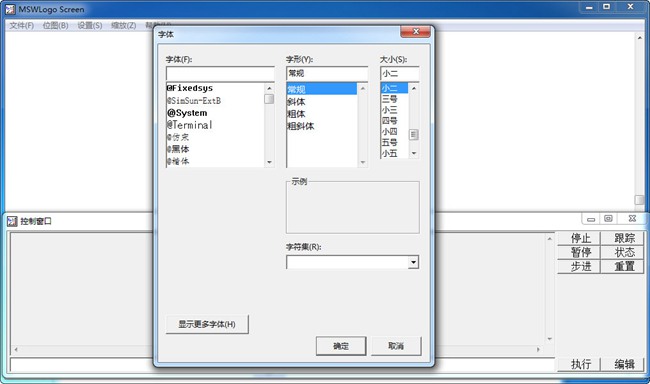
MSWLogo這個軟件是比較復雜的,初學者如果想要掌握是有一定的難度,所以小編這里帶來了相關的教程,比如這一章的學用即時輸入命令,學會一些基本的功能,幫助大家快速入門這個軟件,了解基本的用法,從而在之后的學習之中有一個穩定的基礎。
MSWLogo系統仍然保留了“即時輸入命令”的功能。就是允許在“命令輸入窗口”中輸入Logo命令直接作圖。這樣的功能對于已經學習過老版本LOGO語言的使用者來說是十分熟悉的。
現在我們輸入這樣一行命令(輸入命令的圖形見開頭最前面的插圖):
cs repeat 4[fd 100 rt 90]
這其中cs的功能是“清除作圖窗口的屏幕上的一切圖形,使海龜回到屏幕中心的起始點‘源點’,海龜的頭指向正上方,同時設定畫筆的顏色為黑色,畫筆的寬度為1”。這樣的操作又稱為“初始化”。
repeat 4[fd 100 rt90]是重復4次,每次前進100點(其實就是屏幕上的100個像素),右轉90度。大家都知道這是畫一個正方形。當你輸入好這一行命令后,按一個“回車鍵” ,或是點擊“執行”按鈕,圖形馬上就顯示出來了。
MSWLogo速成教程②畫你的頭一張圖形
同時你還會注意到,“命令輸入窗口”中已經執行過的命令消失了,而在“文本輸出窗口”里顯示出已經執行過的命令。這是典型的“即時輸入命令”的使用過程。
現在大家還可以繼續玩一玩:
①你可以用鼠標拖動“作圖區”右邊和下邊的“圖形移動滑塊”來移動輸出的圖形,這在圖形太大,整個作圖區窗口都容納不下時尤其好用;
②你可以點擊“縮放”菜單,其中有“放大”、“縮小”、“正常”三個選項供你選擇處理圖形——哎呀,這些好用的功能老版本LOGO語言系統都是沒有的,要不然怎么把MSWLogo作為“升級版的LOGO語言”呢?
命令介紹
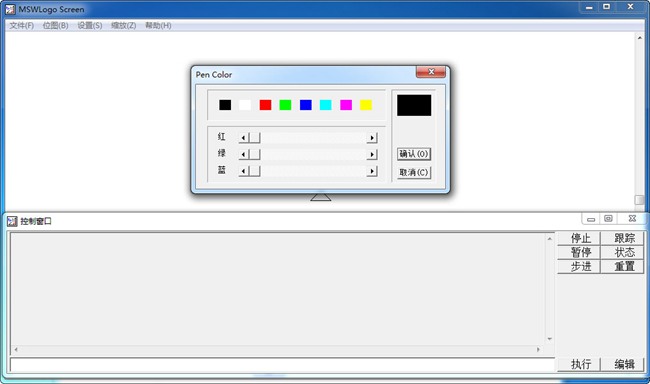
命令對于MSWLogo而言,就是執行所必須要的東西,MSWLogo所有的運行都要依靠命令來進行操作,可能有的用戶對于相關的內容還不是很了解,這里就帶來大家常用的幾種命令類型,需要的用戶可以來看看,學習了解一下。
系統命令:
命令 | 作用 |
TO | 定義過程首標志 |
END | 定義過程結束標志 |
BYE | 返回操作系統 |
海龜畫圖命令:
CS | 清屏,海龜回到屏幕中央,方向置0 |
CLEAN | 清屏,海龜狀態不變 |
HOME | 海龜回家 |
PU | 海龜提起畫筆 |
PD | 海龜放下畫筆 |
HT | 隱藏所有的海龜,可加快畫圖速度 |
ST | 置所有的海龜為顯示狀態 |
FD | 海龜前進指定的步數 |
BK | 海龜后退指定的步數 |
RT | 海龜向右(順時針)轉指定的角度 |
LT | 海龜向左(逆時針)轉指定的角度 |
SETH | 設置海龜的方向 |
SETX | 水平移動海龜到指定的X坐標 |
SETY | 豎直移動海龜到指定的Y坐標 |
SETXY | 移動海龜到指定坐標位置,海龜方向不變 |
XCOR | 輸出當前的海龜在屏幕上的X坐標值 |
YCOR | 輸出當前的海龜在屏幕上的Y坐標值 |
POS | 海龜所在的坐標位置 |
SETPC | 設置海龜畫筆的顏色 |
HEADING | 輸出海龜的方向角度值 (0-359) |
SETPENSIZE | 設定筆點的寬、高 setpensize [寬 高] |
LABEL | 在圖形窗口上顯示文字 |
*SETLABELFONT | 設置在圖形窗口上顯示文字的字體屬性 |
PE | 設置擦除筆跡狀態 |
PPT | 設置留下筆跡狀態(使用PE后要使用PPT才能留下筆跡) |
CT | 清除文本窗口的命令 |
SETFC | Setfloodcolor 設置填充顏色 |
FILL | 在海龜所在的一個封閉邊框里填色,顏色由setfc決定 |
SETSC | 設置屏幕背景顏色 |
輸出命令:
PR | 在輸出窗口顯示輸出并換行 |
TYPE | 在輸出窗口顯示輸出不產生換行 |
SHOW | 在輸出窗口顯示輸出并換行 |
OP | 結束過程,返回指定對象的值 |
更新內容
1.對軟件進行了優化
精品推薦
-

IntelliJ IDEA 2019
詳情 -

Microsoft VC++6.0安裝包
詳情 -

Microsoft VC++2015版運行庫
詳情 -

VC++2019運行庫
詳情 -

RobotStudio
詳情 -

Intel Visual Fortran
詳情 -

Microsoft Visual Studio 2022
詳情 -

Microsoft VC++2010運行庫安裝包
詳情 -
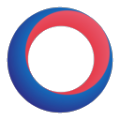
robosim虛擬機器人
詳情 -
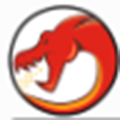
Ghidra反匯編
詳情 -

WeDo 2.0
詳情 -

星三好圖形化編程軟件官方最新版
詳情 -

博途v16密鑰授權軟件
詳情 -

博途V16仿真軟件破解授權版
詳情 -

易安卓e4a破解版
詳情 -

Minecraft我的世界教育版
詳情
裝機必備軟件











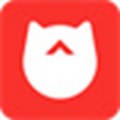












網友評論